بنام خدا، سلام عرض می کنیم خدمت دوستان عزیز وب سایت ITProPlus، امروز قصد داریم به شما نحوه تنظیمات پسورد پالیسی در Group Policy ویندوز سرور 2019 به صورت گام به گام آموزش دهیم. همانطور که می دانید استفاده از رمزعبور پیچیده، الزام به تعویض رمزعبور و … روز به روز مورد توجه قرار گرفته و میشه گفت به مهمترین پارامتری که یک کاربر باید رعایت کند، تبدیل شده است. با این وجود کاربران سازمان ها رعایت نمی کنند، که در نهایت امنیت شبکه و داده های سازمان در خطر می افتد.
در این آموزش از Windows Server 2019 استفاده شده است. البته این تنظیمات در سایر ویندوز سرور ها نیز یکسان است.
آموزش تنظیمات رمز عبور در Group Policy
ابتدا با استفاده از دستور gpmc.msc وارد کنسول مدیریتی Group Policy Management شوید.
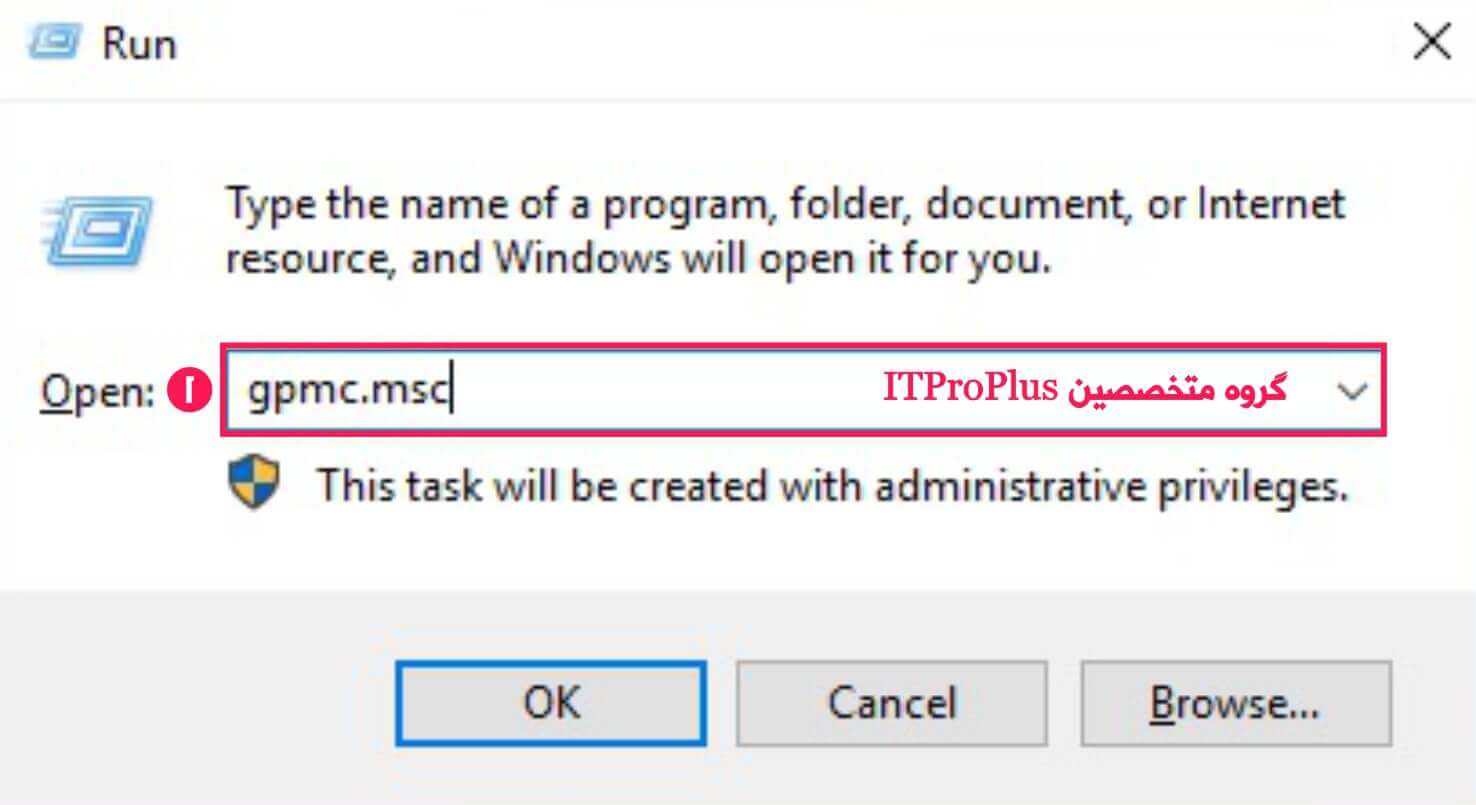
نکته مهم
پیشنهاد می کنیم یک پالیسی جدید با نام “Password Policy” بسازید. بهتر است در Default Domain Policy تنظیمات جدید اعمال نکنید.
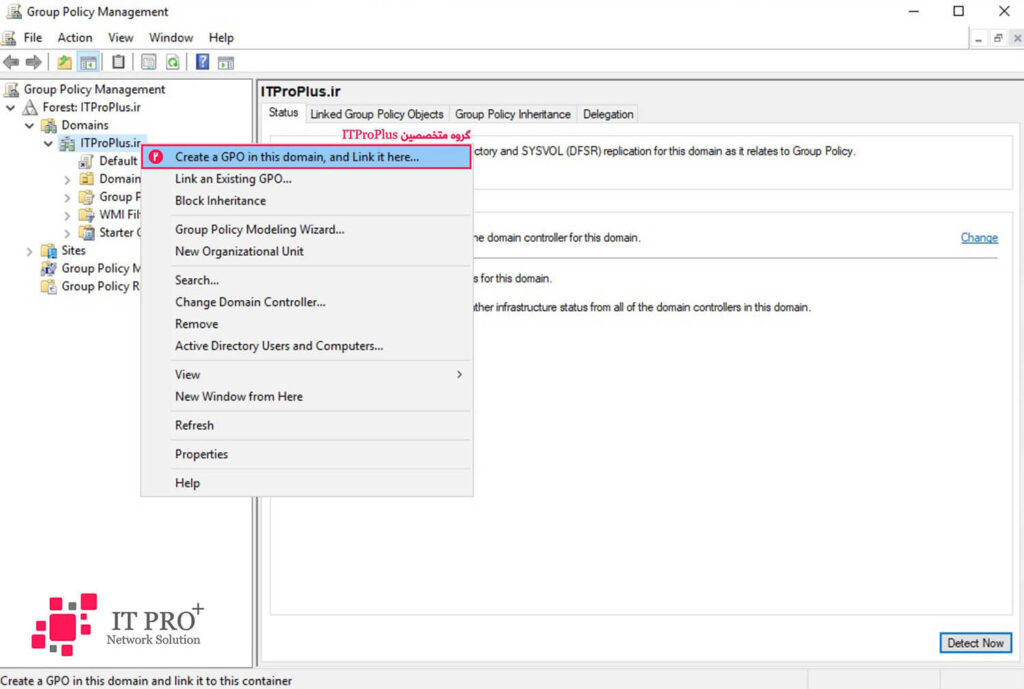
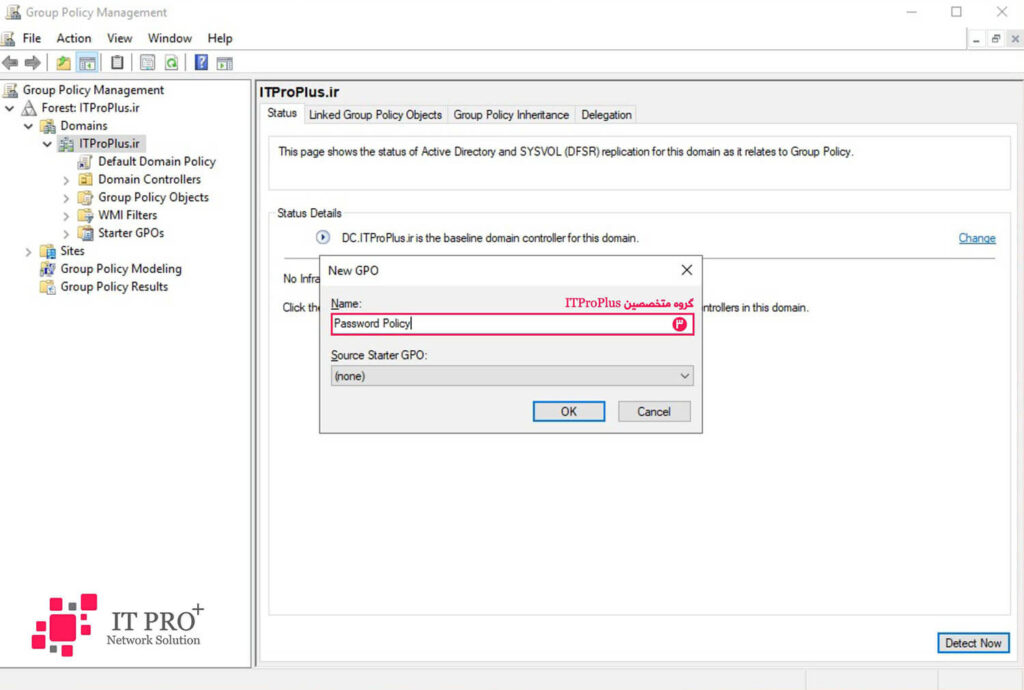
بروی پالیسی ساخته شده کلیک راست کرده و گزینه Edit را انتخاب کنید.
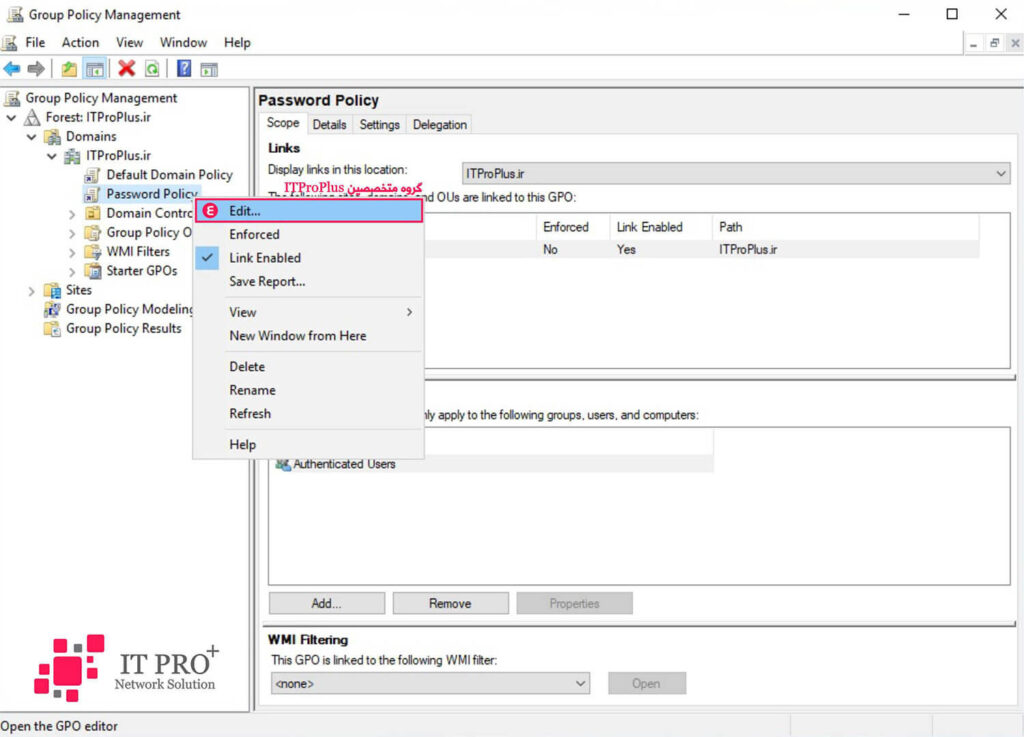
مسیر زیر را دنبال کنید:
Computer Configuration > Policies > Windows Settings > Security Settings > Account Policy > Password Policy
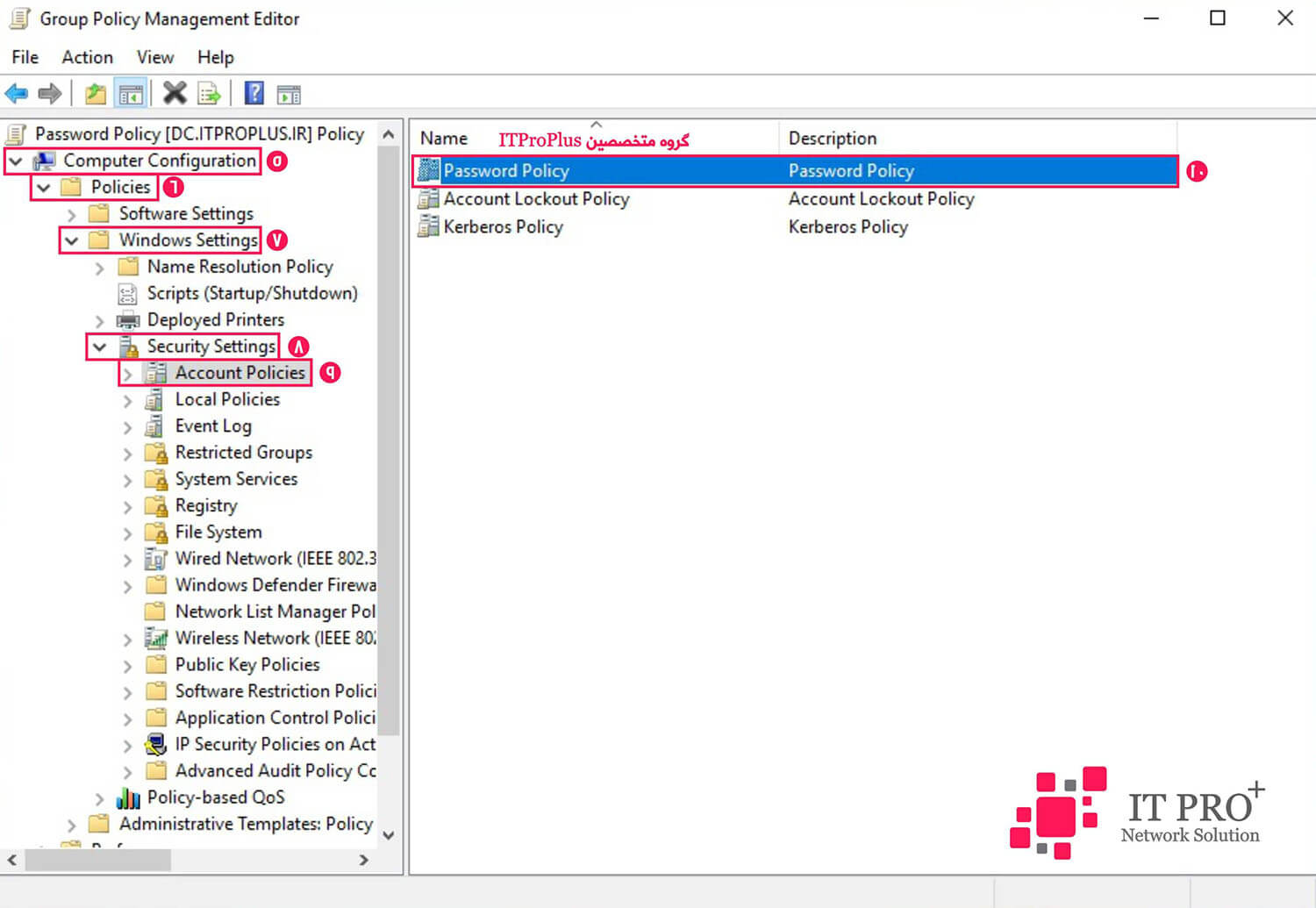
گزینه های پسورد پالیسی
شما در این بخش می توانید، تنظیمات مربوط به پسورد پالیسی را در سطح شبکه خود اعمال کنید.
Enforce Password History
در این گزینه می توانید مشخص کنید تا 24 رمزعبور را در تاریخچه خود نگه دارد تا امکان استفاده مجدد از این 24 رمزعبور برای کاربر وجود نداشته باشد.
Maximum Password Age
طول عمر رمزعبور به صورت پیشفرض 42 روز است. می توانید مدت طول عمر رمزعبور را افزایش یا کاهش دهید.
Minimum Password Age
حداقل طول عمر رمزعبور به صورت پیشفرض 1 روز است. می توانید مدت طول عمر رمزعبور را افزایش یا کاهش دهید.
نکته: فرض کنید رمز عبور 123456 باشد. کاربر می تواند n بار از این رمزعبور در حالت حداقل طول عمر 1 روز استفاده کند. اما با فعال نمودن گزینه اول و سوم، کاربر نمی تواند اینکار را انجام دهد و ناچار به تعریف رمز عبور جدید می شود.
Minimum Password Length
حداقل تعداد کاراکتر های رمزعبور. از لحاظ امنیتی بهتر است حداقل 8 کاراکتر به بالا استفاده شود. رمزعبور های بالای 15 کاراکتر از امنیت بسیار بالایی برخوردار هستند.
Password Must been Meet Complexity Requirements
رمزعبور باید دارای پیچیدگی باشد. (ترکیب حروف بزرگ و کوچک و اعداد و سایر کاراکتر ها)
Store Passwords Using Reversible Encryption
قابلیت برگشت پذیر بودن رمزگذاری . فعال بودن این گزینه امنیت را کاهش می دهد.
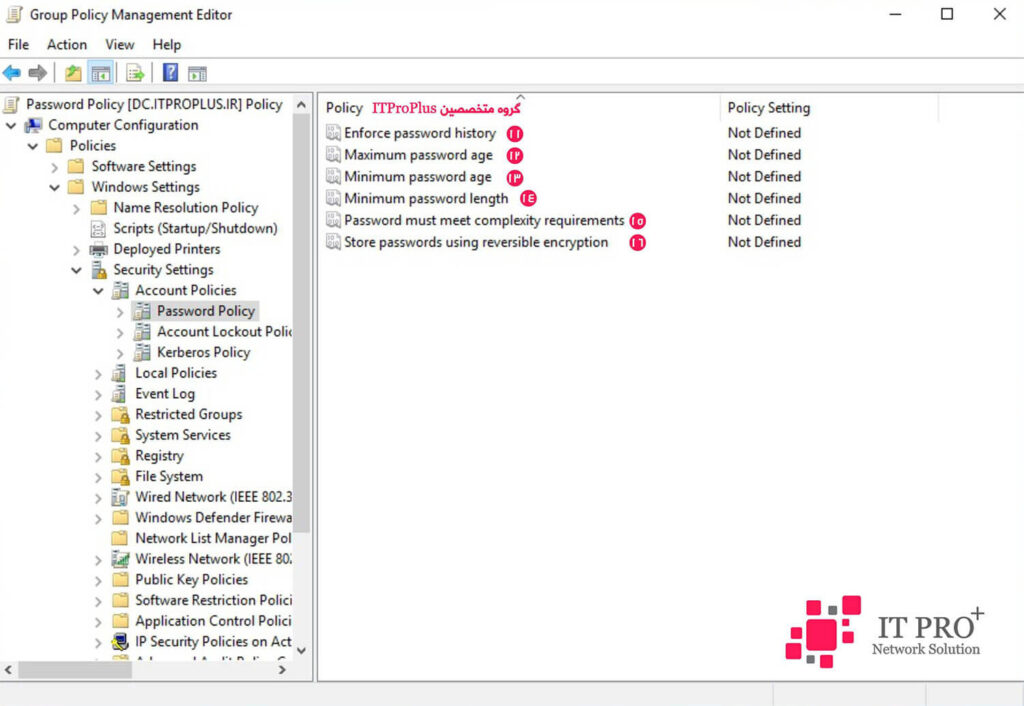
سخن آخر: ما در این آموزش سعی کردیم به صورت گام به گام و سریع نحوه تنظیمات رمزعبور در گروپ پالیسی را به شما آموزش دهیم.
در صورت نیاز می توانید با کارشناسان گروه مهندسی ITProPlus در تماس باشید تا تنظیمات پسورد پالیسی در گروپ پالسی را به صورت حرفه ای برای شما انجام دهند.
موفق و پیروز باشید
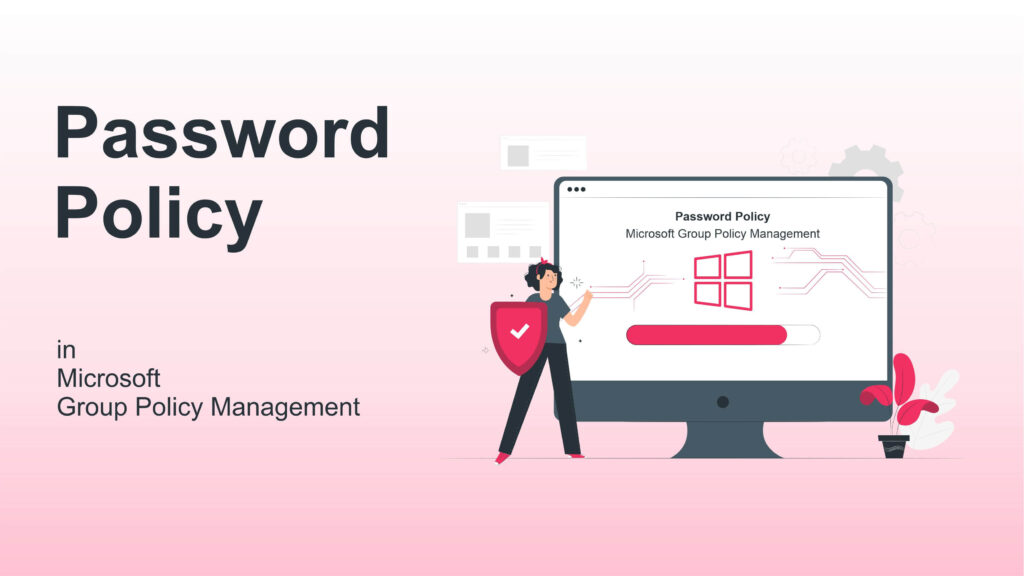


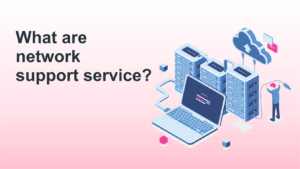
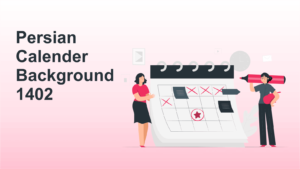


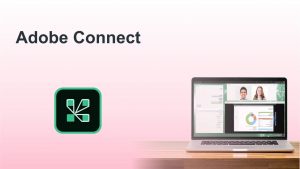

11 پاسخ
بسیار ممنون از راهنمایی زیبایی که نمودید.
ببخشید اینکار را انجام دادم و تنظیمات پسورد را اعمال نمودم مخصوصا پیچیده نبودن پسورد را disable نمودم کردم و بر روی گروه مشاهده کردم که قرار داده شده بود سیستم را ریست نمودم.
ولی به هنگام ایجاد یوزر جدید در همان گروه میگوید نوع پسورد باید پیچیده باشد
سلام
1. گزینه های پسورد پالیسی را بررسی کنید تا نسبت به یکدیگر تاثیر گذار نباشند.
2. بررسی کنید پالیسی ایجاد شده به درستی اعمال شده باشد.
موفق باشید
بسیار ممنون از راهنماییهای سازنده تان
شما در آموزش پسورد پالیسی فرموده بودید دست به defult نزنیم
برای همین تاثیر تنظیمات پالیسی defult با پالیسی ایجاد شده توسط خودم برخورد داشتند .
ممنون رفع مشکل شد.
سلام
بعد از ساخت پالیسی جدید، هیچگونه اختلالی با پالیسی پیشفرض بوجود نمیاد.
احتمالا مرحله ای رو اشتباه انجام داده اید.
اگر مشکل بر طرف شده، سعی کنید پالیسی ها رو زیاد دستکاری نکنید.
موفق باشید
ببخشید آموزش ساخت یک پوشه در سرور و مپ کردن آن برای یک یوزر خاص را میخواستم
البته تقریبا ۱۵ سال پیش با سرور ۲۰۰۳ اینکار را انجام داده بودم ولی الان فراموش کردم
تقریبا بدین گونه بود یک پوشه روی سرور می ساختیم و share میکردیم و آنرا full control میکردیم
بعد به propetice هر یوزر میرفتیم و در تب profile – مجموعه home folder گزینه conect را انتخاب می کردیم و مینوشتیم (از راست به چپ بخوانید) (\\server\نام پرونده shareشده\نام پرونده ای که میخواهیم به آن اختصاص دهیم)
ولی متاسفانه اشکال میگیرد. خواهشمندم اشکال حقیر را اصلاح کنید و یا راه حل مناسبی به اینجانب نشان دهید
ممنون
بزودی این آموزش هم در سایت قرار میدیم
سلام
یه موضوعی که همیشه مطرح هست اینه که خیلی از ماها ( و همچنین خود بنده) از میزان تاثیرگذاری پالیسی هایی که همزمان بر روی یک OU اعمال میشوند به طور کامل خبردار نیستیم.
میزان ارث بری پالیسی لایه ی بالاتر و اولویت اثر گذاری اونها رو نمیدونیم.
این موضوع که آیا پالیسی نزدیک تر به اون OU اثرش رو میذاره یا اونی که توی root اکتیو دایرکتوری هست رو نمیدونیم.
و اینکه شما داخل این آموزش فقط ساختن پالیسی رو فرمودید. ولی در مورد محل های قراردهی و بررسی تاثیرگذاری هایی که عرض کردم رو مطرح نکردین.
لطفا مواردی که عرض کردم رو هم داخل همین تاپیکتونمطرح کنین.
ممنون
سلام یوسف عزیز
به طور کلی، ارث بری از لایه پایین تر آغاز و به سطح بالاتر پایان می یابد. اگر در آموزش تغییر پسزمینه مشاهده کنید، یک گروپ پالیسی جدید رو فقط به گروه خاصی اختصاص دادیم. در نتیجه گروه مورد نظر ابتدا پالیسی اختصاص یافته شده را ارث بری کرده و سپس اگر در لایه بالاتر پالیسی دیگری نیز وجود داشته باشد نیز ارث بری میکند.
نکته مهم اینجاست که در ایجاد پالیسی حتما توجه داشته باشید که با نظم و دقت پالیسی ها را ایجاد کنید که باعث تداخل پالیسی ها به هم نشود.
من با این حرف شما اوکیم ولی موضوعی که هست اینه که شما میاد و با کلی ظرافت تمامی پالیسی ها رو تنظیم میکنین جوری که با هم تداخل هم نداشته باشن ولی در انتها زمانی که پالیسی ها رو اعمال میکنین مشاهده میکنین که اون پالیسی اعمال نشده.
من میخوام ببینم که چطور میشه پالیسی ها رو Trubleshoot کرد و مشکل رو پیدا کرد.
چون این مشکل رو خیلی از جاها هم دارن که نمیتونن پالیسی پسورد ها رو برای دامینشون درست کانفیگ کنن.
سلام یوسف عزیز
پوزش از شما در تاخیر پاسخگویی.
بطور کلی همیشه باید قبل از اعمال تغییرات در سرورها، مخصوصا اکتیو دایرکتوری ابتدا در محیط آزمایشی تست کنید. برای بررسی Policy های اعمال شده از دستور gpresult /r در سیستم مورد نظر استفاده کنید تا دقیقا بررسی کنید که آیا پالیسی مورد نظر به سیستم اعمال شده است یا نه …
موفق باشید